
Агуулгын хүснэгт:
- Зохиолч John Day [email protected].
- Public 2024-01-30 11:01.
- Хамгийн сүүлд өөрчлөгдсөн 2025-01-23 15:00.

ATTINY цуврал микроконтроллерыг ашиглах нь маш сонирхолтой бөгөөд олон талт байдал, хямд үнэ, гэхдээ Arduino IDE гэх мэт орчинд хялбархан програмчлах боломжтой байдаг.
Arduino модульд зориулагдсан програмуудыг ATTINY микроконтроллер руу хялбархан шилжүүлэх боломжтой.
Тийм ч учраас Arduino -той ATTINY програмчлах нь сонирхолтой юм.
Энэхүү төсөл нь ATTINY13, 85, 84 микроконтроллерууд болон тэдгээрийн хамаарах хүрээг програмчлах зорилготой бөгөөд бага хэмжээний өөрчлөлт хийснээр та ATTINY2313 програмыг програмчилж болохоос гадна сүүлийн үеийн үйлдвэрлэсэн ATTINY -ийг програмчилж болно.
Бид Arduino UNO -д зориулж бамбай хийх бөгөөд үүнд програмчлах ATTINY холбогдсон ZIP сокет байдаг.
Энэ нь хямд, хийхэд хялбар, ашигтай байдаг.
Хангамж
Бүх бүрэлдэхүүн хэсгүүдийг AliExpress дээрээс хямд үнээр авах боломжтой.
Үл хамаарах зүйл бол өөрсдийн семинарынх бөгөөд үүнээс ч хямд байдаг.
Алхам 1: Схем диаграм
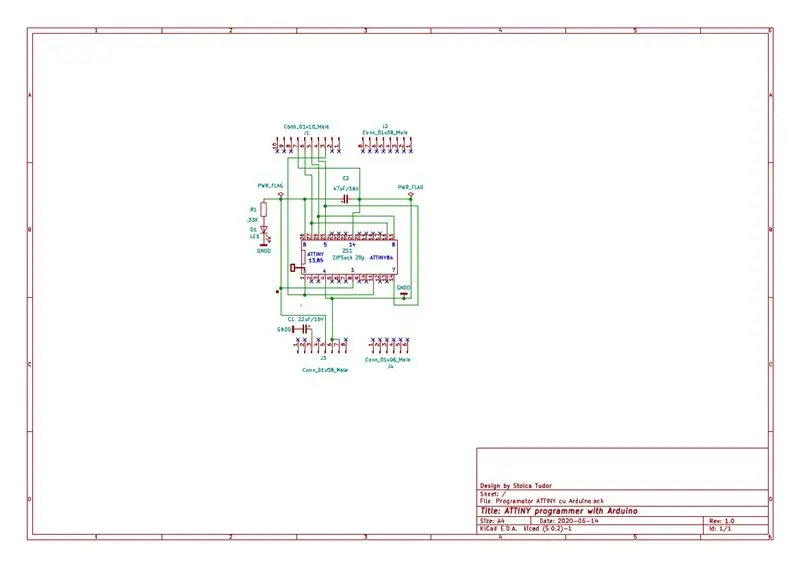
Энэ нь маш энгийн.
Бамбай нь Arduino UNO -ээр тэжээгддэг бөгөөд тэжээлийн хүчдэлийг LED гэрэлтүүлгээр зааж өгдөг.
Мэдээжийн хэрэг, нэг удаад зөвхөн нэг чипийг програмчлах боломжтой бөгөөд үндсэн зураг нь програмчлах чипсийг хэрхэн яаж оруулахыг харуулдаг. Үүнийг мөн диаграммд харуулав.
Arduino Reset зүү дээр C1 = 22uF / 16V байх нь чухал юм. Үүний дутагдал нь програмчлалын эхэн үед Arduino -ийг дахин тохируулснаас болж програмчлах боломжгүй болно.
C2 = 47uF / 16V нь тэжээлийн эх үүсвэр дээр хэлбэлзэл эсэргүүцдэг.
Бодит програмчлалыг D1, D11, D12, D13 Arduino тус тус J1 3, 4, 5, 6 зүү дээр хийдэг.
Програмчлал нь зөвхөн 4 утсан дээр хийгддэг тул тохирох адаптер хавтанг ашиглан ATTINY 13 -ийн оронд бусад ATTINY (жишээ нь ATTINY 2313) програмчлалыг өөрчлөхөд хялбар байдаг.
Бамбай нь Arduino UNO -тэй холбогдсон бөгөөд ингэснээр 4 холбогчийн зүү 1 -ээс 1 хүртэл харгалзах болно (үндсэн зургийг үзнэ үү).
Алхам 2: Бүрэлдэхүүн хэсэг, материал, багаж хэрэгслийн жагсаалт


1. Arduino UNO R3-1 pc.
2. ZIP сокет 2X14 зүү-1pc.
3. C = 22uF/16V-1pc, C = 47uF/16V-1pc.
4. R = 0, 33K/0, 25W-1pc.
5. LED 5мм. Улаан-1 ширхэг.
6. Холбогч pinheader босоо 10pin-1pc, 8pin-2pcs, 6pin-1pc.
7. SMD адаптер залгуур 8in-1pc., 14pin-1pc. Хэрэв та SMD чип ашигладаг бол бамбайнд хавсралт байдаг.
8. Эдгээр бүрэлдэхүүн хэсгүүдийг тарих ПХБ.
9. Fludor, гагнуурын хэрэгсэл, эд анги тээглүүрийг огтлох хэрэгсэл.
10. Дижитал мултиметр (ямар ч төрөл).
11. Ажил хийх хүсэл тэмүүлэл.
Алхам 3: ПХБ хийх
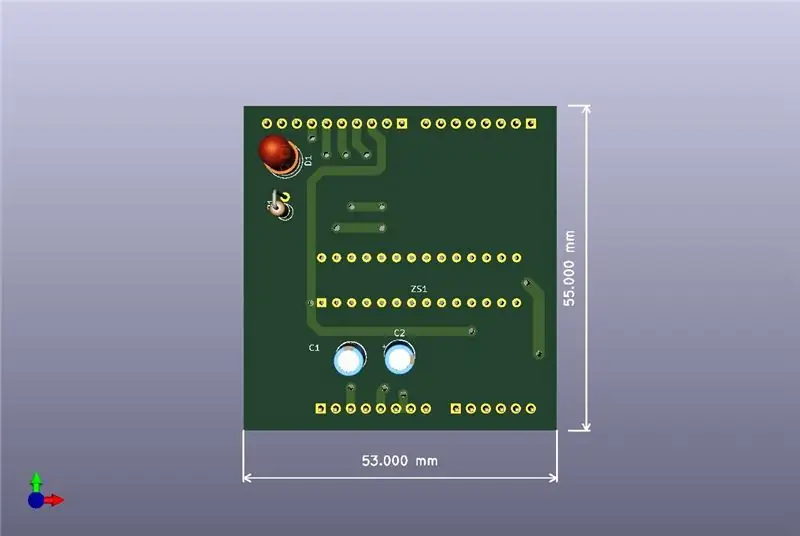
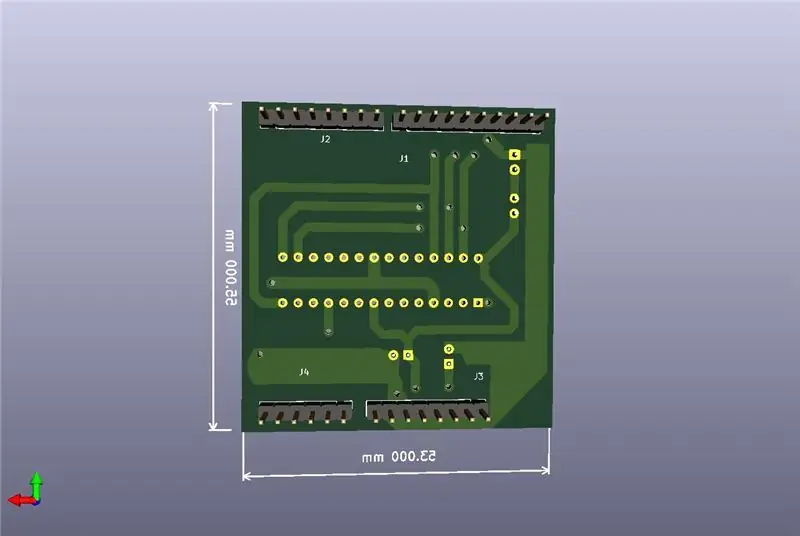
ПХБ -ийг 1.6 мм зузаантай FR4 дээр хоёр талт хийсэн. Металл нүхгүй.
Гарцыг тусгаарлагчгүй утсаар хийдэг.
Өрөмдөж, цуурайтсаны дараа гараар цагаан тугалга хийнэ.
Бид дижитал мултиметрээр маршрутын тасралтгүй байдал, тэдгээрийн хоорондох богино холболтыг шалгадаг.
ПХБ хийхэд зураг, PDF формат хангалттай.
Алхам 4: ПХБ -ийн угсралт



Флюдер ба гагнуурын хэрэгслийг ашиглах нь маш энгийн (зураг дээрх шиг).
Хуванцар (зураг дээрх цагаан) 2X3 зүү бүхий ZIP сокетаар хучих нь ашигтай байдаг. Чипсийг залгуурт зөв оруулах нь маш их тусалдаг.
Шошго нь Inkscape програмаар хийгдсэн бөгөөд тунгалаг тугалган цаасаар хучигдсан байдаг.
Угсралт дууссаны дараа шалгана уу.
Дараагийн алхам бол програмистын ажилд шаардлагатай програм хангамжийг суулгах явдал юм.
Үүнийг хэд хэдэн газарт тайлбарласан байгаа ч гэсэн би үүнийг алхам алхамаар товч тайлбарлах нь ашигтай санагдаж байна.
Алхам 5: Arduino IDE дээр ATTINY Core -ийг байршуулна уу
1. Arduino IDEFile-Preferences-ийг эхлүүлэв. Нэмэлт самбаруудын менежерүүдийн URL хаягийг нэмнэ.
raw.githubusercontent.com/sleemanj/optiboo…
Үүнийг Copy Ctrl + V ашиглан хийдэг (CopyPaste ажиллахгүй байна). ОК
Сайн интернет холболт шаардлагатай.
2. ToolsBoardBoards менежер. Гарч ирэх хүснэгтэд DIY ATiny -ийг олох хүртэл гүйлгэнэ үү.
Суулгахад хэсэг хугацаа шаардагдаж магадгүй.
Үүнийг хийсний дараа Tools Board DIY ATtiny дээр бид илүү их ATTINY -ийг олох болно.
Эндээс бид програмчлахыг хүссэн чипээ сонгох болно.
Алхам 6: Arduino UNO -г Arduino ISP (System Programmer дээр) татаж аваарай
Энэ нь энгийн боловч програмист самбарыг Arduino -д оруулахгүй байхыг анхаарах хэрэгтэй!
Arduino самбарыг компьютер / зөөврийн компьютерт холбоно уу.
Компьютер / зөөврийн компьютер дээр Control Panel Device Manager -ийг ажиллуулснаар Arduino UNO самбар хаана гарч байгааг бид харж байна.
Arduino IDE Tools Board дээр Arduino UNO -г сонгоно уу.
Arduino IDE ToolsPort дээр Arduino холбогдсон портыг өгсөн болно.
Arduino IDE файлд->-ExamplesArduinoISPArduinoISP. Энэхүү ноорог зургийг Arduino самбар дээр байршуулна уу.
Одоо бид програмистыг Arduino -д оруулж болно.
Алхам 7: ATTINY програмчлах
Бид ATTINY85 програмчлахыг хүсч байна гэж бодъё.
Энэ нь THT бол шууд, эсвэл SMD бол адаптераар дамжуулан зөв байрлалд ZIP залгуурт оруулсан болно.
Arduino IDEToolsBoardDIY ATtinyATTINY85
Одоо хэрэгслүүд Процессорын хурд (сонгосон), дотоод осциллятор
Бид Arduino холбогдсон портыг сонгоно.
ToolsProgrammerArduino нь ISP байдлаар
Эхлээд Burn Bootloader -ийг хийх шаардлагатай (ToolsBurn Bootloader -ээс).
Үйлдлийн зөв эсэхийг системээр баталгаажуулдаг.
Одоо бид чипний бодит програмчлалыг Arduino IDE Upload -оос хийж болно.
Тэгээд л боллоо.
Зөвлөмж болгож буй:
Arduino Uno -д зориулсан ATtiny програмист: 3 алхам

ATtiny Programmer for Arduino Uno: Хэрэв та Arduino платформтой итгэлтэй болсон бөгөөд өөр атмель микроконтроллер програмчлахыг оролдож байгаа бол энэхүү гарын авлага нь эхний алхамуудыг хийхэд тань туслах болно. Ялангуяа та Arduino Uno нийцтэй хавтангуудад зориулж бамбай хийх болно
AVR микроконтроллерийн гал хамгаалагчийн битийн тохиргоо. LED анивчих програмыг микроконтроллерийн флэш санах ойд үүсгэх, байршуулах: 5 алхам

AVR микроконтроллерийн гал хамгаалагчийн битийн тохиргоо. LED анивчих програмыг микроконтроллерийн флэш санах ойд үүсгэх, байршуулах: Энэ тохиолдолд бид C кодоор энгийн програм үүсгэж, микроконтроллерийн санах ойд шатаах болно. Бид өөрсдийн програмаа бичиж, хөгжүүлэлтийн нэгдсэн платформ болгон Atmel Studio -ийг ашиглан hex файлыг эмхэтгэх болно. Бид гал хамгаалагчийг тохируулах болно
Супер жижиг Arduino -тэй нийцтэй самбарыг ашигладаг жижиг дохиоллын систем!: 10 алхам

Super Tiny Arduino -тэй нийцтэй самбар ашигладаг бяцхан дохиоллын систем !: Сайн байна уу, өнөөдөр бид бяцхан дажгүй төсөл хийх гэж байна. Бид өөртөө болон урд талын объектын хоорондох зайг хэмжих жижиг дохиоллын төхөөрөмж бүтээх гэж байна. Объект тогтоосон зайг өнгөрөхөд төхөөрөмж танд энэ тухай мэдэгдэх болно
Жижиг робот бүтээх: Нэг куб инч бичил сумогийн робот хийх, жижиг: 5 алхам (зурагтай)

Жижиг робот бүтээх: Нэг куб инч бичил сумогийн робот хийх, жижиг болгох: Жижиг робот, хэлхээ бүтээх талаархи зарим дэлгэрэнгүй мэдээллийг энд оруулав. Энэхүү зааварчилгаа нь ямар ч хэмжээтэй робот бүтээхэд хэрэгтэй зарим үндсэн зөвлөмж, арга техникийг багтаасан болно.Миний хувьд электроникийн хамгийн том сорилтуудын нэг бол жижиг хэмжээтэй
Маш жижиг робот бүтээгээрэй: Дэлхийн хамгийн жижиг дугуйт роботыг бариултай болгоорой.: 9 алхам (зурагтай)

Маш жижиг робот бүтээгээрэй: Дэлхийн хамгийн жижиг дугуйт роботыг бариултай болгоорой. Жижиг зүйлийг авах, хөдөлгөх чадвартай 1/20 шоо инч хэмжээтэй робот бүтээгээрэй. Үүнийг Picaxe микроконтроллер хянадаг. Яг энэ мөчид энэ бол бариултай дэлхийн хамгийн жижиг дугуйтай робот байж магадгүй гэж би бодож байна. Энэ нь эргэлзээгүй болно
